Quem usar o LibreOffice no novo Ubuntu 20.10 vai notar uma mudança radical no visual do programa. O programa de produtiividade aparece um pouco diferente no sistema. Os desenvolvedores do Ubuntu lançaram a recente atualização do LibreOffice 7.0.2 para usuários do Ubuntu 20.10 Groovy Gorilla neste fim de semana. E chegando junto com as muitas correções de bugs e ajustes de desempenho dentro está um novo tema de ícone empacotado especialmente para usuários do Ubuntu.
Sim, o LibreOffice no Ubuntu 20.10 usa um novo ícone Yaru definido por padrão.
O ícone Yaru definido para o LibreOffice é um tema colorido que cobre todas as ferramentas, opções, botões e configurações do aplicativo de escritório em todas as barras de ferramentas, diálogos e menus. Yaru substitui o pacote de ícones baseados em elementos elementares (ainda incluído no LibreOffice se você quiser de volta).
LibreOffice tem nova aparência no Ubuntu 20.10
Você pode ver o efeito que o conjunto de ícones Yaru tem no LibreOffice nas imagens abaixo.
Embora o novo pacote de ícones Yaru do LibreOffice venha instalado como parte do LibreOffice no Ubuntu 20.10, você não precisa atualizar para o Ubuntu 20.10 para usá-los.
Se você estiver no Ubuntu 20.04 LTS (ou distribuição relacionada) e quiser aproveitar o ícone Yaru definido em sua área de trabalho, você pode. Tudo que você precisa é o LibreOffice 6.0 ou posterior e uma conexão de Internet funcional.
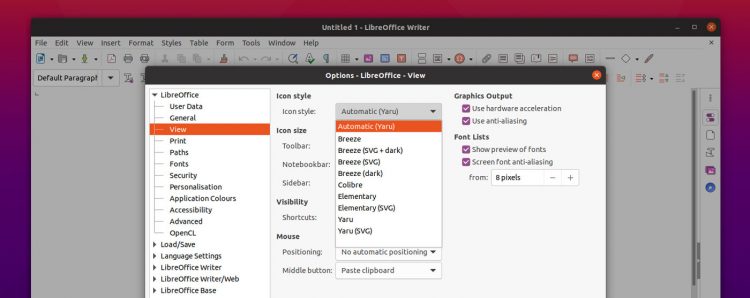
Primeiro baixe o pacote de ícones Yaru do site de extensões do LibreOffice. Ele vem como um pacote.oxt que, se você estiver usando o Firefox, pode abrir automaticamente no LibreOffice.
Siga as etapas na tela para aprovar a extensão instalada e reinicie o pacote (se necessário). Em seguida, defina Yaru como o ‘estilo de ícone’ preferido LibreOffice > Tools > Options > Viewe selecione “Yaru”.
Para reverter para o conjunto de ícones incluído em sua distribuição, basta repetir a última etapa, mas escolher a entrada com o prefixo “Automático”.
Imagens OMG Ubuntu


